
在我們的 IG 動態消息首頁上,滿滿都是我們已追蹤的 IG 帳號所發佈的新貼文,而在這些貼文之中,你可能會突然看到「為你推薦」的貼文與影片,這些 IG 為你推薦其實是由 Instagram 系統根據演算法來推測你可能會有興趣的貼文與影片。
那如果你不希望滑 IG 滑到一半會出現這些陌生貼文的話,其實我們可以將 IG 為你推薦關閉唷!讓系統不再中途顯示 IG 建議貼文或影片給你。
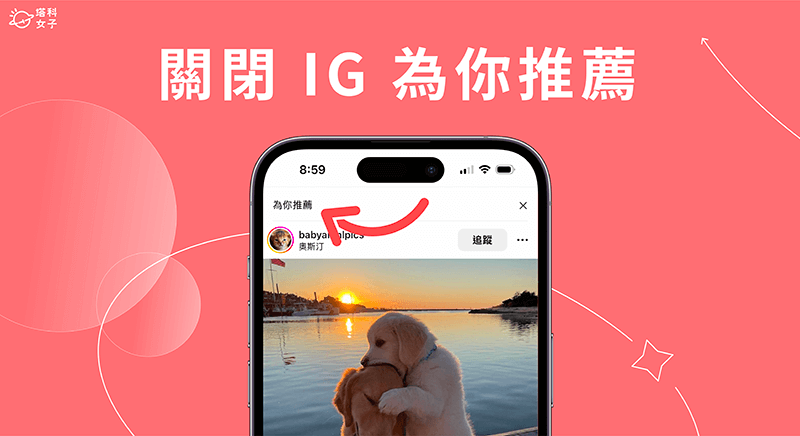
IG 為你推薦怎麼來的?
我們會在 IG 動態消息首頁上看到「為你推薦」的貼文或影片,那有些人會好奇,這些 IG 為你推薦怎麼來的?其實根據 Instagram 官方的「建議貼文」規則,系統會從以下這四個面向為你推薦它認為你會有興趣的貼文或影片:
- 你的動態:你追蹤的 IG 帳號,以及你按讚、儲存或留言的貼文
- 你的聯絡對象:你在 IG 上與該帳號或相似帳號聯繫的紀錄
- 貼文相關資訊:該則貼文的熱門程度、其他 IG 用戶與該則貼文的互動情形、貼文發佈的時間或位置
- 帳號相關資訊:過去幾週用戶與該帳號互動的次數
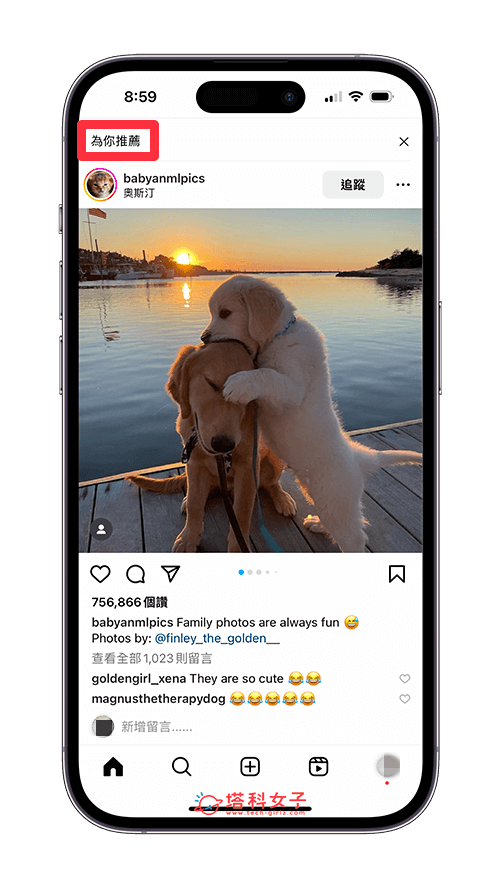
如何將 Instagram 首頁的 IG 為你推薦關閉?
如果你不希望每次在 IG 動態消息上,都會看到一些陌生的「為你推薦」貼文或影片的話,其實我們可以將 IG 為你推薦關閉喔!目前 Instagram 針對部分帳號有推出可「暫停在動態消息顯示建議貼文」的選項。
開啟此功能之後,你就不會滑貼文滑到一半,突然看到「為你推薦」的陌生貼文或影片,但會變成是,當你看完所有已追蹤帳號的過去三天新貼文後,IG 會顯示「沒有其他新動態了」的提示,並將「建議貼文」顯示在下方。
若你也想將 將 Instagram 首頁的 IG 為你推薦關閉,請參考以下設定步驟:
- 開啟 iPhone 或 Android 手機上的 Instagram App,前往自己的 IG 個人檔案頁面,點選右上角「選單」。
- 點選「設定」>「建議內容」。(註:由於「建議內容」還只是 IG 測試功能,因此並不是所有帳號都會出現此選項)
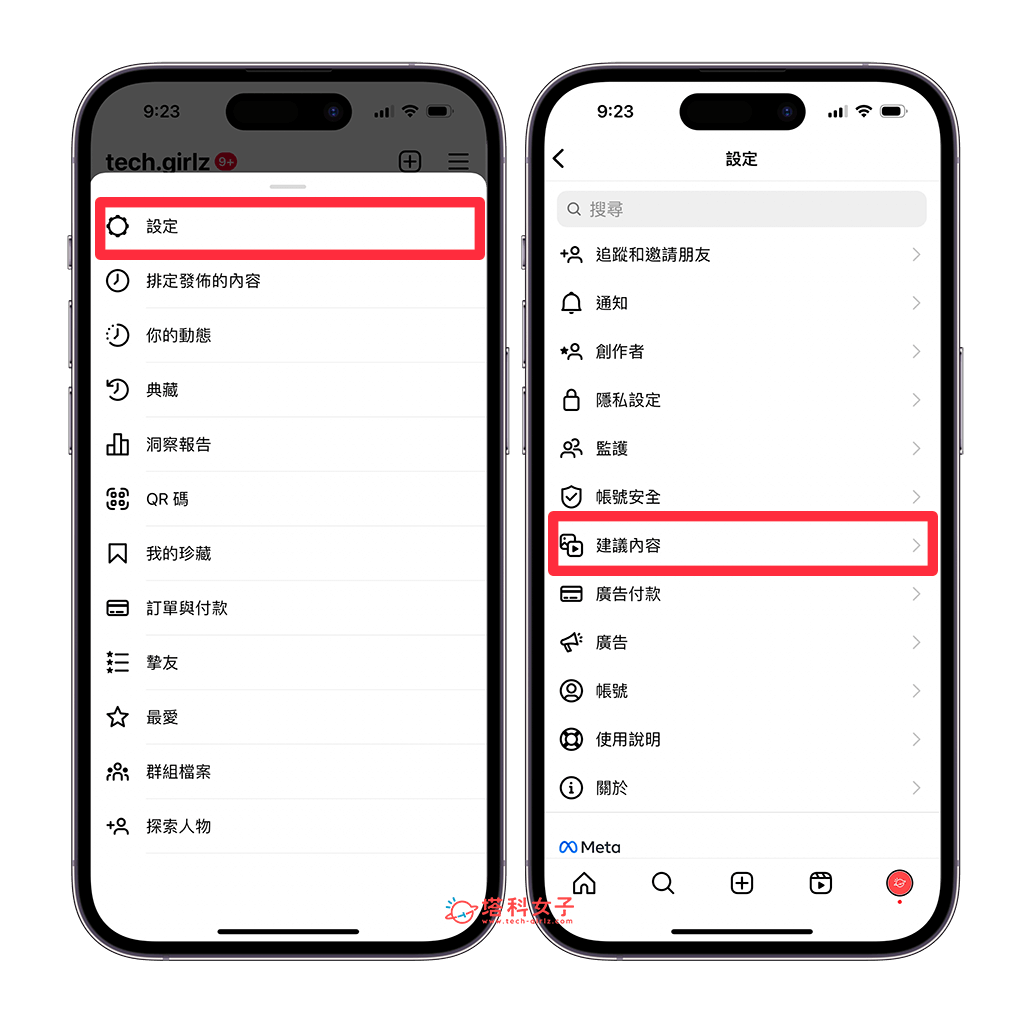
- 在「你可能會看到的建議內容」下方,開啟「暫停在動態消息顯示建議貼文」功能。開啟此功能後,將會有 30 天的時間,你不會滑 IG 貼文滑到一半突然出現為你推薦的貼文或影片,一旦 30 天一到,你可以重新開關此選項,這樣就能持續使用此功能。
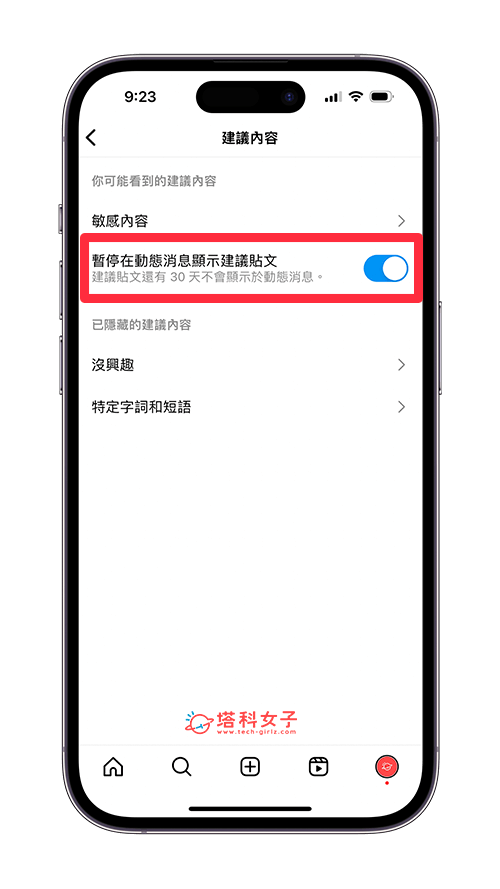
IG 為你推薦關閉前 VS 關閉後
那我想可能會有人好奇,IG 為你推薦關閉前與關閉後的差異在哪呢?在一般預設的設定之下,你會在滑貼文滑到一半時看到其他陌生帳號的 IG 為你推薦貼文;但如果你將 IG 為你推薦關閉的話,那你就不會在滑 IG 貼文滑到一半時看到「為你推薦」,只會在看完所有已追蹤帳號的 IG 新貼文後,在最下方看到「建議貼文」,也就是說,系統不會在中途插入一些陌生的 IG 帳號貼文來打擾你,而是最後一次呈現所有 IG 建議貼文。
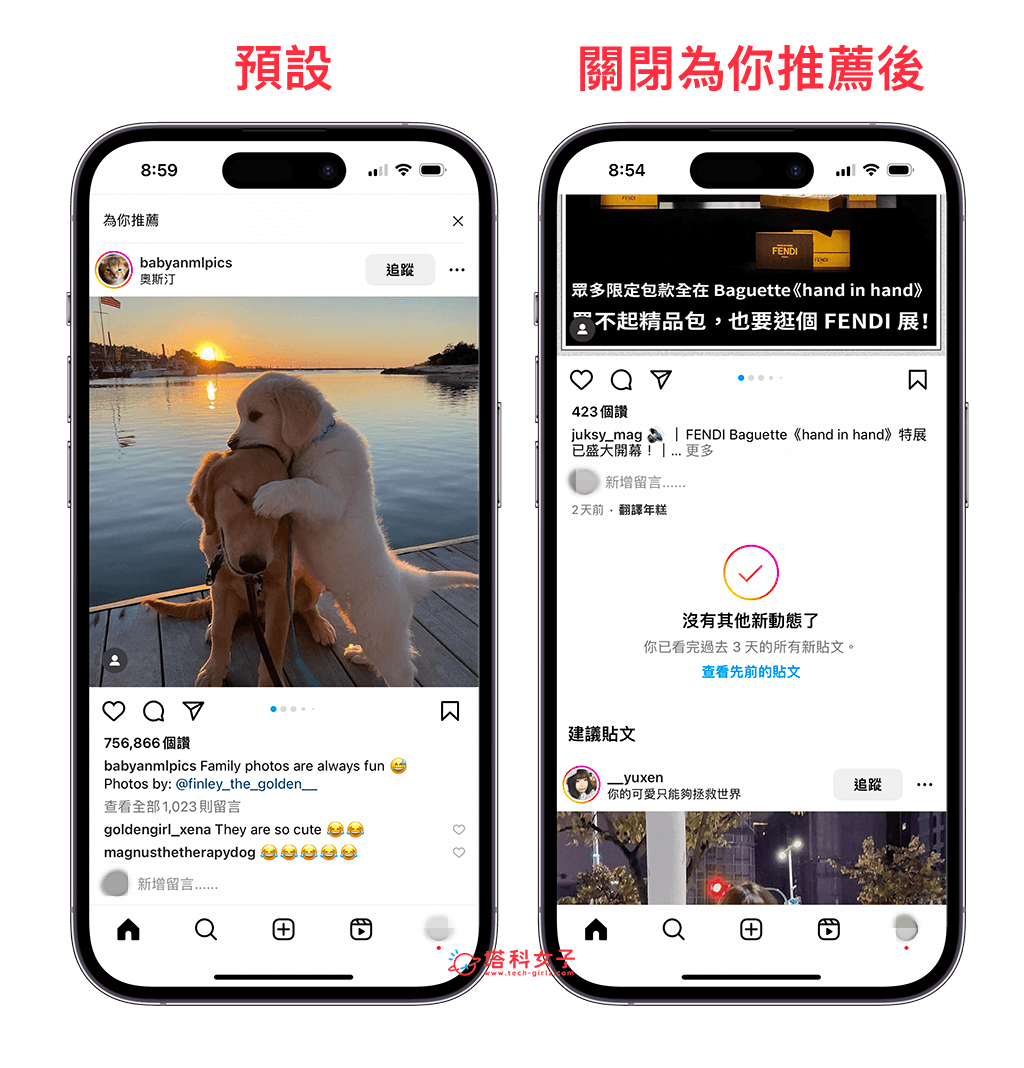
總結
我個人覺得 IG 推出的「暫停在動態消息顯示建議貼文」這項新功能有點可惜,因為它並不能徹底在 IG 首頁上關閉「為你建議」或「建議貼文」,只能將建議貼文顯示在最下方,也就是在你滑完所有 IG 貼文時出現。
那如果你真的完全不想看到任何不相關貼文,建議你可以使用 IG 首頁的貼文分類功能,可參考這篇教學:
